我们在进行游戏DVR录制的时候,想要对录制视频的质量进行设置,该怎么操作呢?今天就跟大家介绍一下如何设置联想ThinkPad电脑中游戏DVR录制的视频质量的具体操作步骤。
-
1. 首先打开电脑,进入桌面,在左下角的开始图标处,右键,在打开的菜单中,选择“设置”选项。
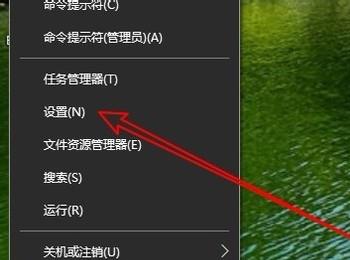
-
2. 进入设置页面后,找到“游戏”选项,打开。

-
3. 进入游戏设置页面后,点击左侧的“游戏DVR”选项。
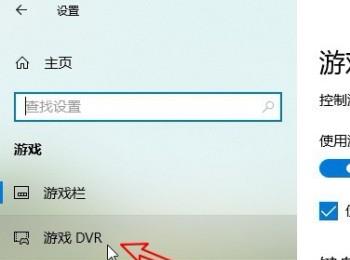
-
4. 在右侧打开的页面,“视频质量”下,点击下拉符号。
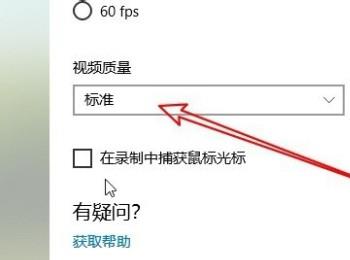
-
5. 如图,在打开的菜单中选择想要的视频质量即可。
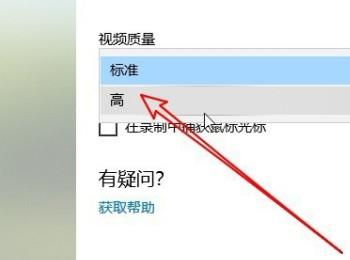
-
6. 最后,将下方的“在录制中捕获鼠标光标”勾选上即可完成操作。
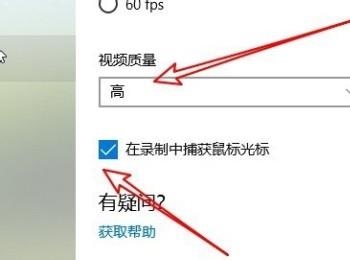 以上就是如何设置联想ThinkPad电脑中游戏DVR录制的视频质量的具体操作步骤。
以上就是如何设置联想ThinkPad电脑中游戏DVR录制的视频质量的具体操作步骤。
